Как ipad использовать как клавиатуру для
Обновлено: 01.05.2024
Узнайте, как подключить и использовать клавиатуру Smart Keyboard Folio или Smart Keyboard.

Чтобы использовать клавиатуру Smart Keyboard Folio, вам понадобится iPad Pro 11 дюймов (1-го и 2-го поколения) или iPad Pro 12,9 дюйма (3-го и 4-го поколения).
Чтобы использовать клавиатуру Smart Keyboard, вам понадобится iPad (7-го поколения), iPad Air (3-го поколения) или iPad Pro 9,7 дюйма, iPad Pro 10,5 дюйма или iPad Pro 12,9 дюйма (1-го и 2-го поколения).
Подключение к iPad
В отличие от клавиатур с поддержкой Bluetooth, для клавиатуры Smart Keyboard Folio и Smart Keyboard не требуется включение или создание пары.

Если у вас iPad Pro 11 дюймов (1-го или 2-го поколения) или iPad Pro 12,9 дюйма (3-го или 4-го поколения), подключите клавиатуру Smart Keyboard Folio к устройству iPad Pro с помощью разъема Smart Connector. Разъем Smart Connector находится на задней стороне iPad Pro и имеет три маленьких магнитных контакта. Затем переведите iPad в положение «Ввод».

Если у вас iPad (7-го поколения), iPad Air (3-го поколения), iPad Pro 9,7 дюйма, iPad Pro 10,5 дюйма или iPad Pro 12,9 дюйма (1-го или 2-го поколения), подключите клавиатуру Smart Keyboard к устройству iPad с помощью разъема Smart Connector, который имеет три маленьких магнитных контакта. Коннектор Smart Connector находится на верхнем крае клавиатуры Smart Keyboard и сбоку на iPad. Затем переведите iPad в положение «Ввод».

Установка iPad на подставку
Сверните клавиатуру Smart Keyboard Folio в положение «Ввод».

Сверните клавиатуру Smart Keyboard в виде треугольника, чтобы клавиши располагались перед iPad:

Чтобы использовать клавиатуру, устройство iPad необходимо установить в паз, расположенный над цифровыми клавишами, в положении «Ввод».

Использование сочетаний клавиш
Для выполнения команд назначено несколько сочетаний клавиш.
В большинстве сочетаний используется клавиша Command ⌘, как на компьютере Mac. Если для вас более привычна Windows-клавиатура, клавиша Command ⌘ выполняет те же функции, что и клавиша Control.

Переключение на программную клавиатуру
Возможно, для ввода символов с диакритическими знаками или использования диктовки вместо Smart Keyboard Folio или Smart Keyboard вам потребуется программная клавиатура, которая отображается на экране вашего iPad.
Для вызова виртуальной клавиатуры нажмите кнопку клавиатуры в правом нижнем углу экрана. В появившемся меню нажмите кнопку «Показать клавиатуру» . Чтобы скрыть программную клавиатуру, нажмите кнопку «Скрыть клавиатуру» .

Получение помощи
Если устройство iPad не обнаруживает клавиатуры Smart Keyboard Folio или Smart Keyboard или на его экране отображается предупреждение «Аксессуар не поддерживается», убедитесь, что контакты коннектора Smart Connector на клавиатуре и разъем Smart Connector на устройстве iPad не содержат загрязнений и не закрыты пластиковыми крышками. Кроме того, выполните следующие действия.
Любители iPad, обратите внимание вот на эту штуку. Недавно на Kickstarter начался сбор денег на любопытный проект: к январю 2020 года обещают начать поставки клавиатуры для iPad Pro.
Превращаем планшет в ноутбук
Аксессуар мне понравился тем, что превращает планшет в ноутбук. Нет, macOS в нём не появится, зато будет трекпад, дополнительные разъёмы, ну и физические клавиши для набора текстов.
После того как в новую iPadOS добавили поддержку мышки, наступила золотая эпоха для производителей аксессуаров. Почему бы не превратить iPad в ноутбук? Сказано — сделано, так на свет появился концепт Libra.

И что тут хорошего?
Из интересных особенностей:
- Начнём с главного, с клавиатуры. Клавиатура старого типа «ножницы», а не многострадальная «бабочка», как во всех современных MacBook. В теории печатать будет очень удобно, а как будет приятно использовать тачпад и представить страшно. Серьёзно, когда работаешь на iPad с фирменным чехлом-клавиатурой, очень не хватает мышки или трекпада под рукой. Теперь проблема решена;
- Корпус из алюминия. Создатели аксессуара говорят, что по цвету и ощущениям он сравним с MacBook Pro. На выбор два цвета: серебристый и тёмно-серый;
- Работает подсветка кнопок — ночью будет очень комфортно, если не владеете слепым методом набора;
- Два разъёма USB Type-C. Один для зарядки клавиатурного блока, второй с поддержкой Power Delivery можно использовать уже для зарядки самого планшета. Встроенный аккумулятор условной ёмкости 4000 мАч, обещают, что зарядки хватает на год, но при постоянном использовании клавиатура будет явно разряжаться быстрее;
- Пока что готова клавиатура для большого iPad Pro 12.9 третьего поколения, но будут и версии для iPad Pro других размеров: 9.7, 10.5 и 11 дюймов. Но если очень хочется, то при помощи специального чехла, используя его как переходник, можно засунуть 11-дюймовый планшет в крепление для iPad Pro 12.9.
Где купить и сколько стоит?
One more thing
Аксессуары подобного рода не редкость. Например, мы рассказывали о клавиатуре Brydge полгода назад. Она смотрится очень аккуратно, меньше весит, но там лишь один Type-C и отсутствует трекпад, а без него жизни нет. Думаю, что и Brydge скоро покажет то же самое, но уже с доработками, учитывая новые возможности iPadOS.
Превратите ваш iPad Pro в настоящий MacBook с помощью этой клавиатуры
Илья Кичаев12 Февраль 2019
Брать или нет?
Какие могут быть подводные камни? Во-первых, нет кириллицы на клавиатуре Libra, но это не беда для тех, кто привык печатать вслепую. Ну или можно сделать гравировку, с этим проблем быть не должно.
Во-вторых, обратите внимание на существенный вес аксессуара, почти 800 г. В паре с iPad Pro 12.9, который весит 631 г, получается около 1,5 кг. Для сравнения, MacBook Air с 13,3-дюймовым экраном весит всего 1,25 кг.
Тяжеловато? Да, но в клавиатуре находится аккумулятор, вдобавок этот блок должен удерживать тяжёлый планшет, чтобы тот не перевернулся во время работы. Поэтому пришлось пойти на компромисс.
Пока неясно, что там с чувствительностью тачпада. Судя по фотографиям, он не очень большой, и на фоне современных MacBook, скорее, мелкий. Удобен он или нет, это поймёшь только во время использования.
Если вам интересно узнать о такой штуке, то поделитесь мнением, раздобудем для обзора.

Далеко не все пользователи iPhone и Mac знают о возможности превратить смартфон в пульт и даже удаленный трекпад для своего компьютера.
Для этого существует большое множество утилит и сервисов, которые отличаются настройками, внешним видом и, конечно же, набором возможностей.
В данной статье собрал самые интересные решения, которые превращают iPhone в трекпад для Mac или Windows-компьютера.
Зачем это нужно
Во-первых, так можно временно заменить разрядившийся трекпад или мышь на любом стационарном компьютере, пока аккумулятор будет заряжаться (особенно это касается Magic Mouse 2 с ее гениальным портом для зарядки).
Во-вторых, можно получить сенсорную панель на компьютере с мышью. Если по какой-то причины вы используете компьютер Apple с мышкой, можно дополнить набор более удобным сенсорным средством ввода.
В-третьих, можно использовать iPhone в качестве пульта дистанционного управления для Mac. Особенно это актуально, когда компьютер Apple установлен в качестве медиасервера или подключен к телевизору для демонстрации контента.
В-четвертых, можно получить абсолютно новый способ взаимодействия с компьютером под управлением Windows. Большинство тачпадов у разных производителей откровенно плохого качества из-за чего многие делают выбор в пользу мышки.
Самый функциональный, но проводной трекпад
Создатели появившегося недавно приложения El Trackpad реально заморочились и перенесли все существующие жесты от оригинальной сенсорной панели Apple.
Поддерживаются жесты вертикальной и горизонтальной прокрутки, имитация нажатия на правую кнопку мыши (вызов контекстного меню), зумирования и поворот изображений, перетаскивание объектов тремя пальцами, переход в Launchpad, Expose или Mission Control.
Вы без труда сможете возвращаться к предыдущим страницам в браузере или переходить между рабочими столами при помощи бокового свайпа четырьмя пальцами.
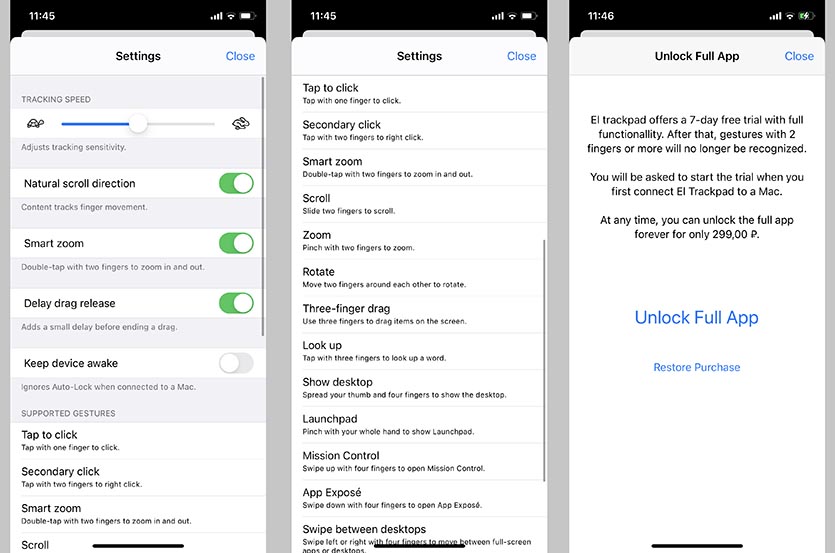
Приложение действительно удобное, сначала пытаешься просто управлять курсором и совершать обычные тапы, а уже через несколько минут привыкаешь использовать многопальцевые жесты. В этот момент размеров экрана iPhone начинает не хватать. Смартфон придется расположить горизонтально, чтобы привычней управляться свайпами.
Если же запустить программу на большом экране iPad, создастся ощущение работы на Magic Trackpad, до сенсорной панели MacBook не дотягивает из-за отсутствия виброотклика taptic engine.
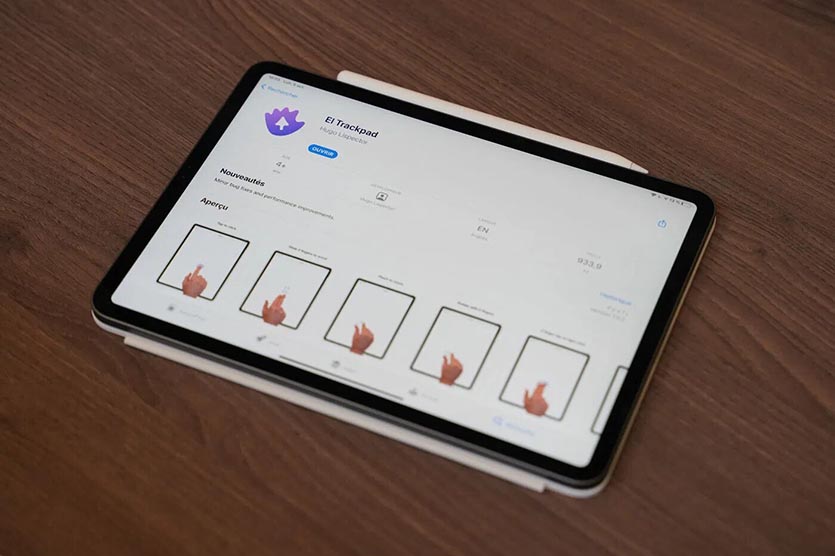
Для работы программы потребуется клиентская часть на Mac (для Windows программу пока не завезли). Больше всего расстраивает, что iPhone необходимо подключать по проводу. Так сразу отсекается сценарий с использованием утилиты в качестве пульта дистанционного управления.
После первого запуска приложения на iPhone активируется 7-дневная пробная версия со всеми доступными возможностями. Через неделю программа перестанет распознавать мультитач жесты и потеряет большую часть своих возможностей.
Вернуть полный функционал можно при помощи встроенной покупки за 299 рублей.
Универсальный трекпад для Mac или Windows

Разработчики приложения Advanced Touchpad сделали упор на другие фишки программы. Кроме сенсорного трекпада экран iPhone может превращаться в символьную клавиатуру для ввода текста, цифровую клавиатуру с кнопками для быстрого совершения арифметических действий или функциональный блок с полезными клавишами, которых нет на сокращенной клавиатуре Mac.
Программа поддерживает мультитач жесты, но только после осуществления встроенной покупки.

Приятнее всего, что утилита работает по Wi-Fi и не требует проводного подключения. Просто запускаем серверную часть на компьютере (есть программы для Mac и Windows), устанавливаем утилиту на iPhone и подключаем оба девайса к одной сети.
В параметрах приложения (которые расположены в меню настроек iOS) можно изменить множество опций от чувствительности сенсора до срабатывания некоторых жестов.
Нужные функции вроде мультитач управления, цифровой или мультимедийной клавиатуры либо функциональных клавиш можно докупить при помощи встроенных покупок по 75 рублей каждую. Есть возможность включить все фишки сразу за 299 рублей.
Трекпад с поддержкой аэромыши

Приложение Remote Mouse не первый год размещается в App Store, за это время утилита обросла полезными фишками и возможностями.
Кроме уже привычного управления компьютером через экран смартфона здесь есть несколько дополнительных панелей. На первой расположены кнопки навигации и воспроизведения для медиаплеера.
Вторая вкладка отображает перечень запущенных на Mac приложений с возможностью быстро переключиться на нужную программу. На третьей присутствуют быстрые шорткаты для браузера, а оставшиеся три скрывают большой набор функциональных клавиш для управления компьютером.
В итоге получится совершить абсолютно любое действие на Mac, а не только передвинуть курсор на экране.
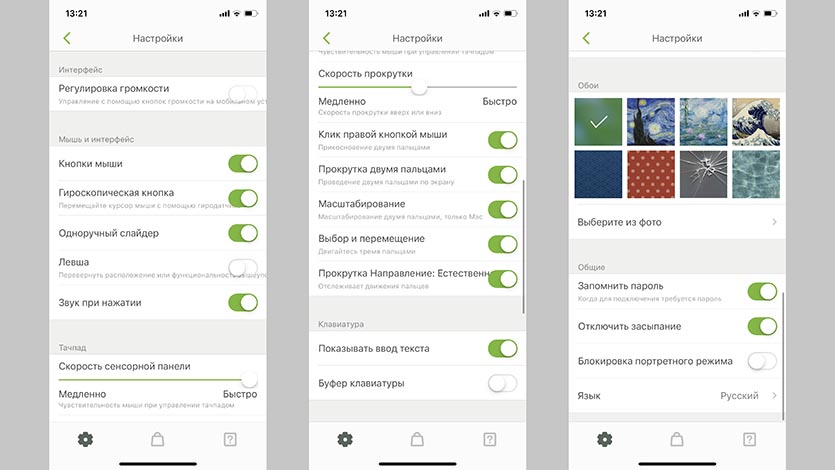
Отдельного внимания заслуживает функция аэромыши. Она знакома многим обладателям смарт-ТВ и современных телевизионных приставок. В приложении она активируется при зажатии специальной кнопки. Смартфон, считывая данные с гироскопа и акселерометра, позволяет управлять компьютером жестами.
В настройках достаточно параметров как для точной подстройки утилиты под себя, так и для кастомизации внешнего вида программы на iPhone. Программа работает по Wi-Fi, проводное подключение не потребуется. Доступны серверные приложения для macOS и Windows.
Некоторые далеко не самые важные фишки программы будут доступны после оплаты встроенных покупок на сумму от 75 рублей и выше.
Самый крутой трекпад без сервера на компьютере
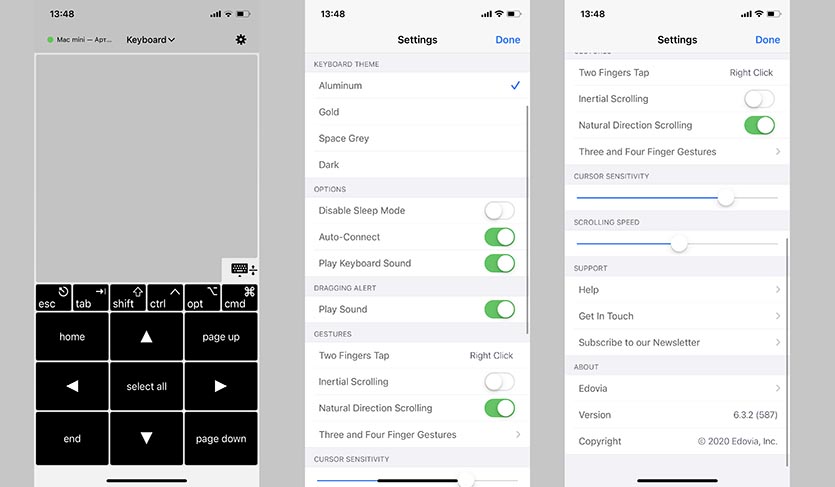
Больше всего из подобных приложений лично мне нравится программа TouchPad. Пользуюсь ей более 5 лет, периодически присматриваюсь к альтернативам, но в итоге снова возвращаюсь к проверенной утилите.
Данная программа использует протокол подключения VNC (Virtual Network Computing), которые поддерживается в большинстве операционных систем. Так утилита сможет подключиться к macOS, Windows, Linux и даже Raspberry Pi без использования серверных программ и сторонних клиентов.
Достаточно лишь правильно настроить удаленное подключение и при необходимости использовать программу на iPhone. Делается это следующим образом:
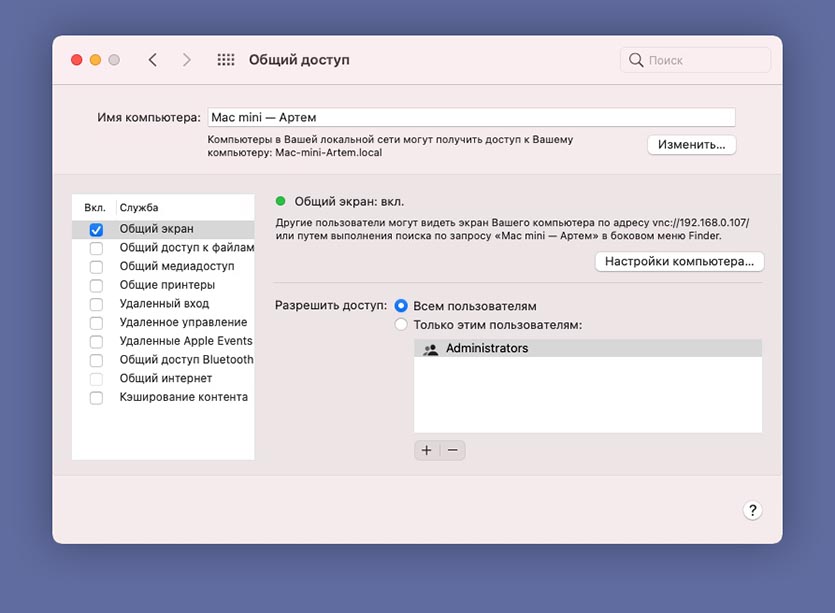
1. Запускаем Системные настройки macOS.
2. Переходим в раздел Общий доступ и разрешаем использование общего экрана.
3. Запоминаем адрес компьютера в сети и при необходимости задаем отдельную учетную запись для подключения. Так можно создать ограниченную запись, которая при подключении к Mac не будет иметь больших полномочий.
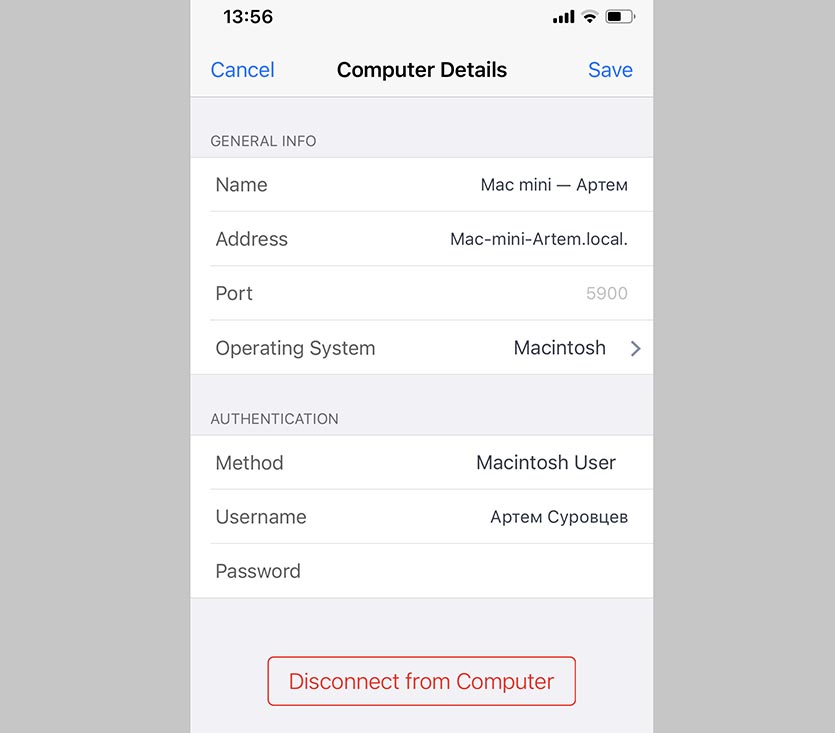
4. Теперь запускаем приложение на iPhone и в настройках нового подключения вводим IP-адрес Mac, заданные логин и пароль для учетной записи.
Аналогичные манипуляции нужно проделать и в других операционных системах. Приложение может автоматически возобновлять подключение и сохранять пароль.
Программа, как и аналоги, имеет несколько дополнительных блоков для управления мультимедийными возможностями компьютера (можно выбрать даже приложение, которому будут отправляться команды), функциональные клавиши и кнопки для быстрой работы с буфера обмена или контекстным меню.
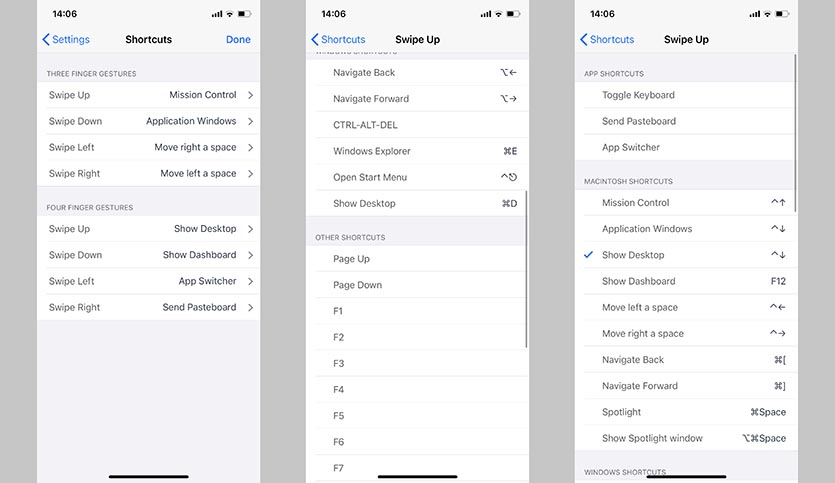
В настройках есть все необходимое, в том числе чувствительность сенсора и скорость прокрутки, параметры управления плеером и мультитач жесты с возможностью переназначения действий (вы только посмотрите на картинку выше).
Кроме этого в параметрах доступны 4 визуальные темы оформления для программы.
Не пойму, почему рейтинг приложения настолько занижен в отечественном App Store, скорее всего, многие из наших соотечественников просто не разобрались, как настроить утилиту. Для сравнения можете посмотреть рейтинг и отзывы в американском магазине.
(7 голосов, общий рейтинг: 4.57 из 5)
Каждый день мы вручную отбираем для вас лучшие предложения из App Store, которые становятся бесплатными или распространяются с большой скидкой. Каждый день новые и лучшие приложения для ваших iPhone, iPad или Mac. Сегодня в нашей подборке приложение, позволяющее превратить iPhone в клавиатуру для Mac, фитнес-тренер и одна из самых необычных игр в App Store. А учитывая, что почти все они бесплатные, сегодня у кого-то на айфоне будет пополнение!

Клавиатуру точно стоит урвать бесплатно
Удобное приложение, превращающее ваше iOS устройство в гибко настраиваемую клавиатуру для Mac. С такой скидкой это приложение лучше не упускать.

Наконец-то можно спокойно присесть на диван
Привести себя в хорошую физическую форму хотят все. Но, к сожалению, не у всех есть на это деньги и время. Но в действительности нужно только лишь желание: заниматься можно дома, тратя на это минимум времени – всего семь минут в день. Как таким способом достичь выдающихся результатов, расскажет это приложение. Более того, оно вам все детально покажет, став вашим личным тренером по борьбе с лишним весом.

Каждое упражнение сопровождается наглядной инструкцией
Название: 7 Minute TV Workout
Цена: Бесплатно (149 руб.)
Совместимость: Универсальное приложение
Ссылка: Установить

Необычная игра для айфона
Название: A Normal Lost Phone
Цена: 29 руб. (229 руб.)
Совместимость: Универсальное приложение
Ссылка: Установить
AppleInsider_sale
Специальный Telegram-канал, где вы будете видеть лучшие новинки и приложения, которые продаются со значительной скидкой или вовсе стали бесплатны на некоторое время в App Store. Никакой автоматики, а только ручной отбор редакторами нашего сайта.
Так как большинство скидок имеют временное ограничение, мы крайне рекомендуем не отключать push-уведомления канала. Мы обещаем, что канал будет использован только по назначению и спустя какое-то время вы не сможете отказаться от его использования, ведь с помощью него вы будете не только в курсе лучших предложений в App Store, но и сможете значительно сэкономить на покупках.
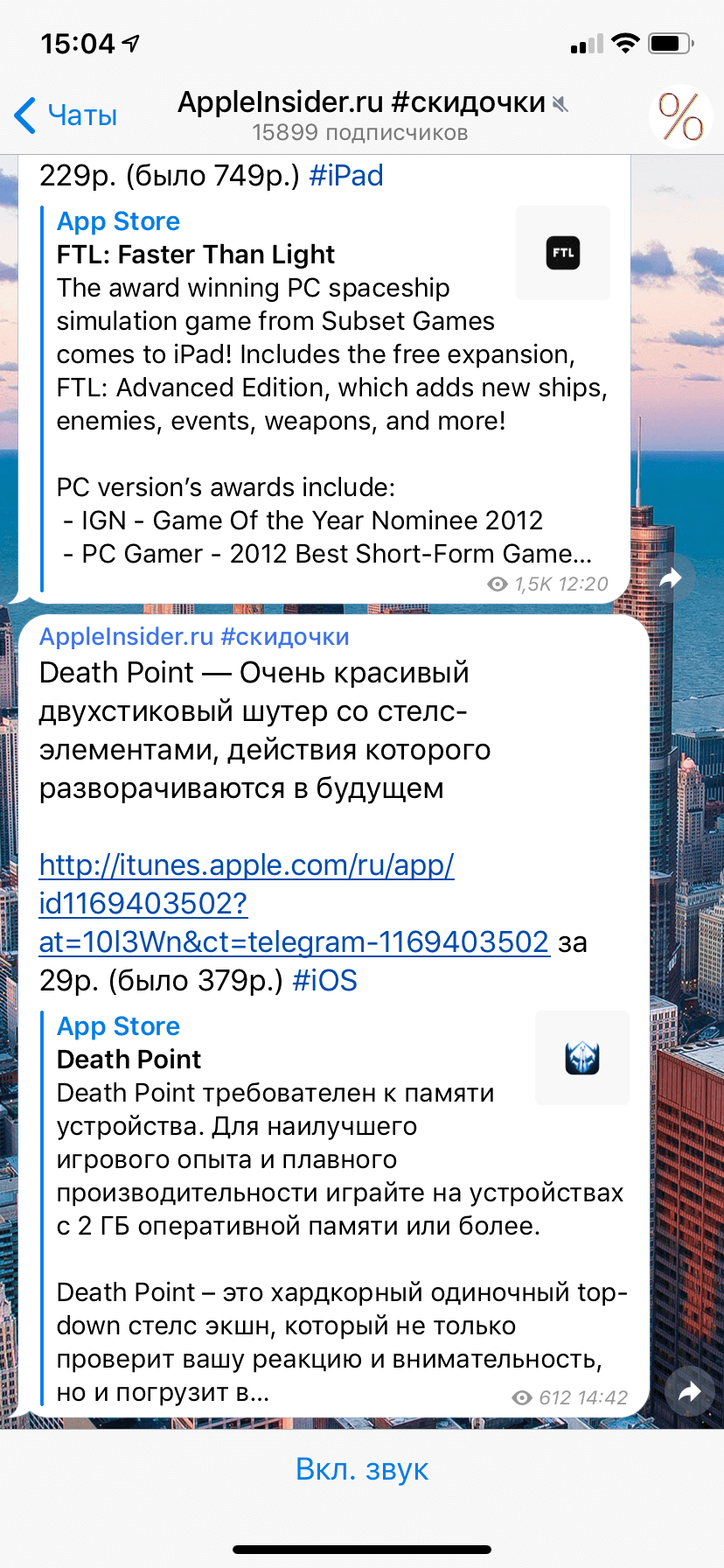
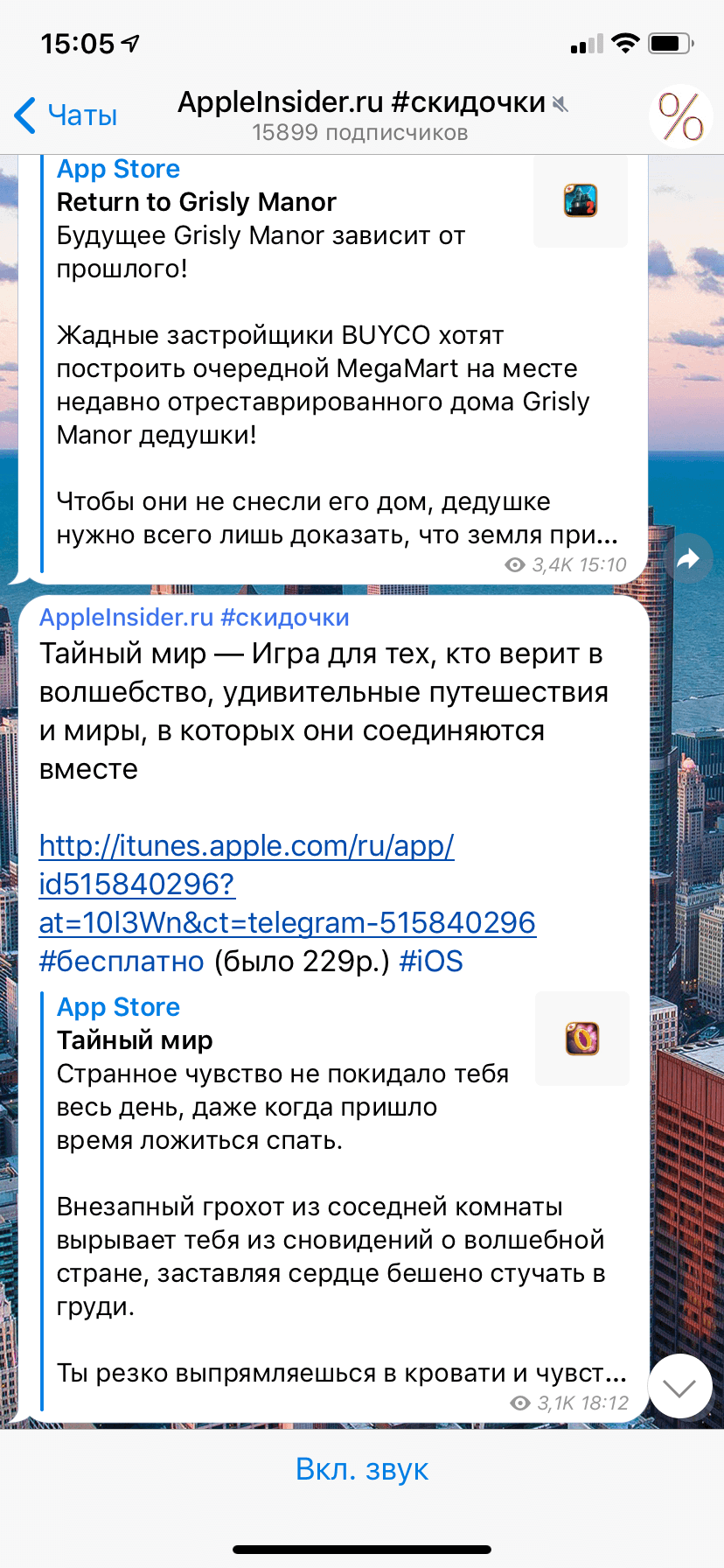
Название: AppleInsider_sale
Цена: Бесплатно (Новинка)
Совместимость: iPhone/iPad/Mac
Ссылка: Установить
* Пожалуйста, учтите, что все акции имеют ограниченное время действия, поэтому цена приложения может быть изменена разработчиком в любой момент (даже через 5 минут после выхода публикации), и скидка закончится.
Подписывайтесь на наш канал в Telegram, там вас ждет еще больше интересных новинок и выгодных скидок на приложения. А еще на наш канал в «Яндекс.Дзен». Там вы сможете найти эксклюзивные материалы, которых нет на сайте.
Читайте также:

